Kako popraviti kôd pogreške ažuriranja sustava Windows 10 0x80073712 (09.15.25)
Microsoft redovito objavljuje ažuriranja, i to s razlogom. Microsoftovi inženjeri ispravljaju stare i nove pogreške, uvode nova ažuriranja i popravljaju sigurnosne rupe kroz ta ažuriranja. Iz tog razloga bi korisnici sustava Windows trebali instalirati svako dostupno ažuriranje sustava Windows.
Nažalost, ažuriranja sustava Windows 10 obično uzrokuju ozbiljne probleme. Na primjer, usluga Windows Update ne može pronaći ažuriranja na čekanju iako je Microsoft najavio da je jedno već uvedeno. Kao rezultat, instalacija ažuriranja se zamrzava ili se odmah vraća natrag.
Pa, to je samo jedna vrsta pogreške Windows Update-a. Mnogo je drugih pogrešaka u sustavu Windows Update s kojima se možete susresti; jedna je pogreška Windows Update 0x80073712. Što je to, što ga pokreće na površinu i kako to popraviti? Na ova ćemo pitanja odgovoriti u nastavku.
Što je pogreška Windows Update 0x80073712? 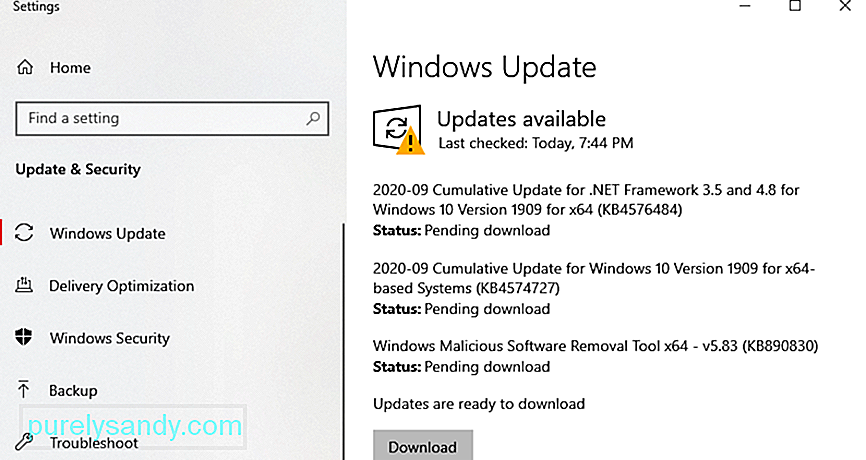 Pogreška 0x80073712 jedna je pogreška povezana s ažuriranjima sustava Windows. Uz njega se nalazi kod za provjeru ERROR_SXS_COMPONENT_STORE_CORRUPT, a može se isporučiti s bilo kojom od sljedećih poruka o pogrešci:
Pogreška 0x80073712 jedna je pogreška povezana s ažuriranjima sustava Windows. Uz njega se nalazi kod za provjeru ERROR_SXS_COMPONENT_STORE_CORRUPT, a može se isporučiti s bilo kojom od sljedećih poruka o pogrešci:
Pro Savjet: Skenirajte svoje računalo radi problema s performansama, neželjene datoteke, štetne aplikacije i sigurnosne prijetnje
može uzrokovati probleme sa sustavom ili usporene performanse.
Posebna ponuda. O Outbyteu, uputama za deinstalaciju, EULA-u, Pravilima o privatnosti.
- Neke datoteke za ažuriranje nedostaju ili imaju problema. Pokušat ćemo ponovo preuzeti ažuriranje kasnije.
- Neka ažuriranja nisu instalirana. Pronađene pogreške: Kod 80073712 Windows Update naišao je na nepoznatu pogrešku.
- Kod 80073712: Windows Update naišao je na problem.
Ali što uzrokuje prikaz pogreške Windows Update 0x80073712? Ova se pogreška često pojavljuje jer nedostaje ili je oštećena datoteka Windows Update ili Setup. Međutim, to također može biti slučaj sa nekim sistemskim problemima, poput oštećenih sistemskih datoteka ili oštećenih ključeva registra. Drugi su korisnici izvijestili da su entiteti zlonamjernog softvera ometali važne sistemske procese. Zbog toga je Windows prisiljen instalirati ažuriranje ili učiniti obrnuto, odnosno zaustaviti instalaciju.
Prema nekim korisnicima, možete naići na poruku o pogrešci dok pokušavate ažurirati Windows. Drugi su se susreli u slučajnom trenutku. Bez obzira na uzrok i kada se pojavio, dobra vijest je da se to može riješiti.
Što učiniti s pogreškom ažuriranja sustava Windows 0x80073712Nažalost, Microsoft ne nudi službena rješenja za rješavanje pogreške Windows Update 0x80073712. Međutim, Microsoft je već svjestan problema i radi na njegovom rješavanju. Dok se ne izda novo ažuriranje ili zakrpa, možete isprobati rješenja za rješavanje problema u nastavku. Ova su rješenja funkcionirala za neke korisnike Windowsa, pa biste ih možda htjeli i isprobati.
Rješenje br. 1: Pokrenite DISM alatDISM je ugrađeni uslužni program koji je dizajniran da omogući korisnicima pristup jezgra samog operativnog sustava. Koristi se kada se računalo suočava s problemima povezanim s performansama i pokretanjem.
Da biste ga koristili za popravak koda pogreške Windows Update 0x80073712, učinite sljedeće: 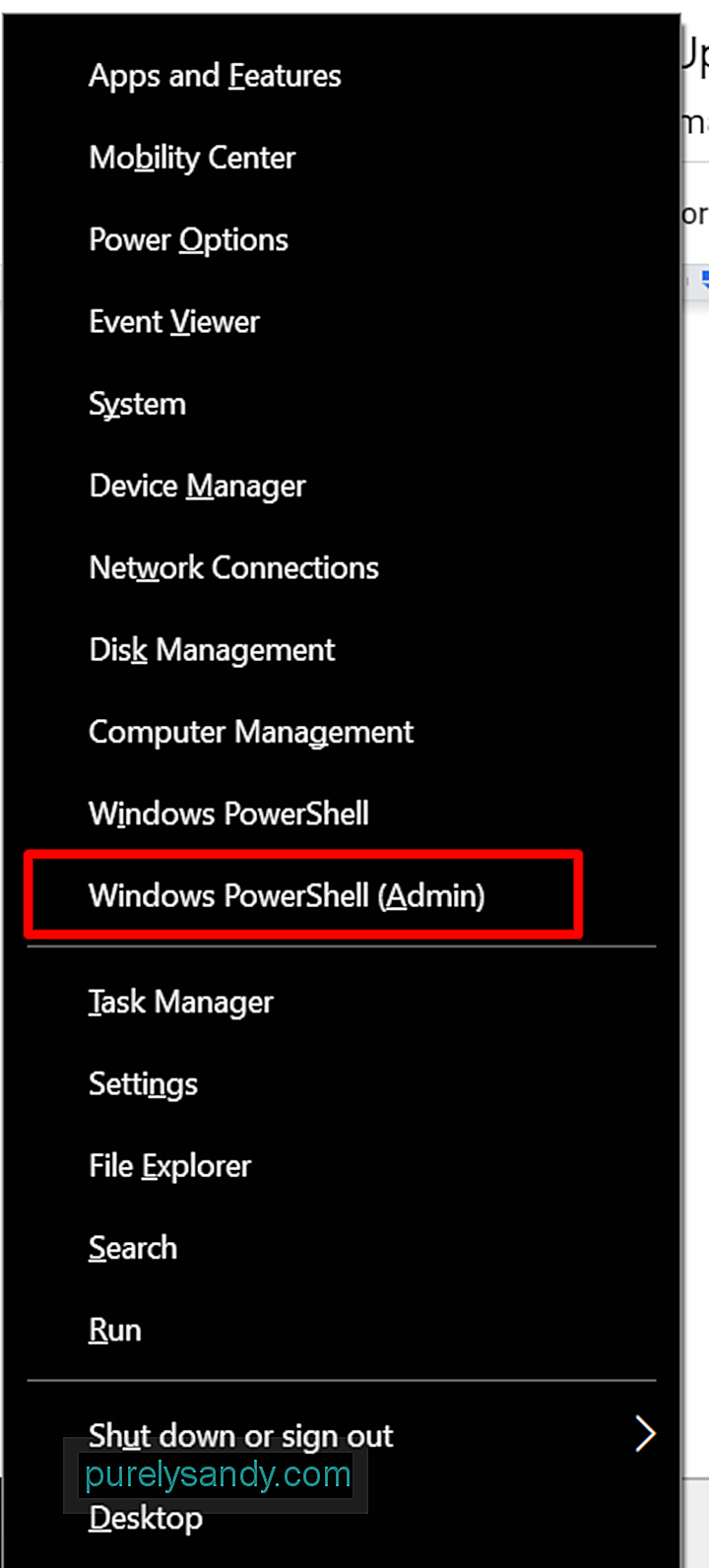
- DISM / Online / Cleanup-Image / CheckHealth
- DISM / Online / Cleanup-Image / ScanHealth
- DISM / Online / Cleanup-Image / RestoreHealth
Ako tijekom preuzimanja ili instaliranja nadogradnje sustava Windows vidite pogrešku Windows Update 0x80073712, tada alat za rješavanje problema sa sustavom Windows može samo pomoći u rješavanju problema problem.
Evo kako ga koristiti:
Provjera sistemskih datoteka ili SFC još je jedan ugrađeni uslužni program za Windows koji korisnicima omogućuje pronalaženje i vraćanje oštećenih sistemskih datoteka sustava Windows. Budući da pogrešku 0x80073712 mogu pokrenuti oštećene ili oštećene sistemske datoteke, možete je upotrijebiti uslužni program SFC.
Dolje je detaljan vodič o tome što učiniti:
Usluga Windows Update odgovorna je za preuzimanje i instaliranje bilo kojeg softvera ili programa koji je kreirao Microsoft na vaše računalo. To znači da je to kritična komponenta koja je potrebna za ažuriranje vašeg uređaja s najnovijim sigurnosnim zakrpama.
Da biste riješili probleme povezane s Windows Updateom, možda ćete trebati ponekad ažurirati ovu uslugu. Evo kako to učiniti: 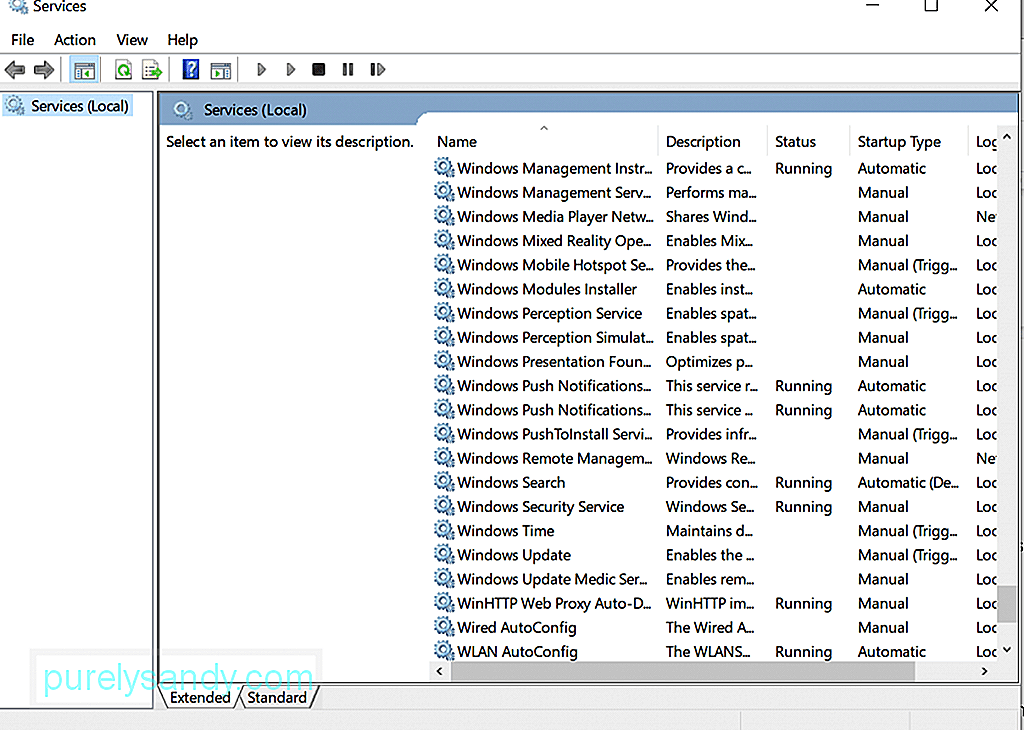
Drugi način rješavanja pogrešaka povezanih uslužni program Windows Update je preimenovanje mape Catroot2. Ovo je rješenje funkcioniralo za neke korisnike Windows 10 pa vrijedi pokušati i s njim.
Evo kako:
- net stop wuauserv
- net stop cryptSvc
- net stop bitovi
- net stop msiserver
- ren C: \\ Windows \\ SoftwareDistribution SoftwareDistribution stari
- ren C: \\ Windows \\ System32 \\ catroot2 Catroot2.old
- net start wuauserv
- net start cryptSvc
- net start bits
- net start msiserver
Ako još uvijek ne možete instalirati Windows Update, pokušajte to učiniti tako što ćete pomoću alata za stvaranje Windows Media.
Alat za stvaranje medija uslužni je program koji pomaže u preuzimanju instalacijske datoteke sustava Windows na prijenosni pogon pomoću kojeg možete ponovo instalirati sustav Windows 10. Smatra se vitalnom sigurnosnom kopijom, jer ga možete koristiti za vanjsku upotrebu , tiskana verzija vašeg operativnog sustava i ostale važne postavke.
Za detaljan vodič o korištenju alata za stvaranje Windows Media, slijedite ove korake:
Ako na svoj uređaj i dalje primate kôd pogreške 0x80073712, razmislite o provjeri registra.
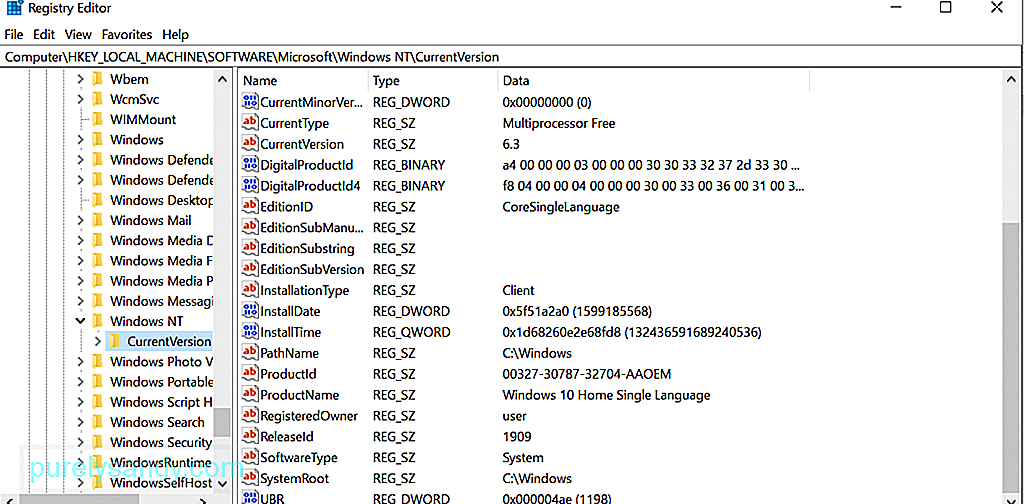 U slučaju da ne znate, Windowsov registar je baza podataka o postavkama, informacijama i opcijama i ostale relevantne softverske i hardverske vrijednosti. Kada se instalira novi program, u registru se generira novi potključ. Ovaj potključ sadrži postavke tog određenog programa, uključujući verziju, mjesto, kao i primarnu izvršnu datoteku.
U slučaju da ne znate, Windowsov registar je baza podataka o postavkama, informacijama i opcijama i ostale relevantne softverske i hardverske vrijednosti. Kada se instalira novi program, u registru se generira novi potključ. Ovaj potključ sadrži postavke tog određenog programa, uključujući verziju, mjesto, kao i primarnu izvršnu datoteku.
Ako na uređaju sa sustavom Windows 10 naiđete na pogrešku 0x80073712, vjerojatno su neki unosi registra oštećen ili oštećen; dakle potreba za njihovom izmjenom ili popravkom. Zatim, ne preporučujemo ručno popravljanje neispravnih unosa u registru. Pogrešno postavljeni zarez ili slovo koje nedostaje već mogu nanijeti nepovratnu štetu vašem sustavu.
Po tom pitanju trebate koristiti pouzdan alat za čišćenje registra. Pomoću sredstva za čišćenje registra nezavisnih proizvođača možete vratiti svoj registar u njegov tip-top oblik bez ikakvog trenutka bez brige da ćete oštetiti svoj sustav.
Rješenje br. 8: Skenirajte svoj uređaj na zlonamjerni softver Prihvatimo entiteti i virusi zlonamjernog softvera poznati su po tome što uzrokuju pogreške u sustavu Windows Update. Nakon navedenog, predlažemo da za potpunu provjeru sustava koristite program antivirusne softvera treće strane ili Windows Defender. 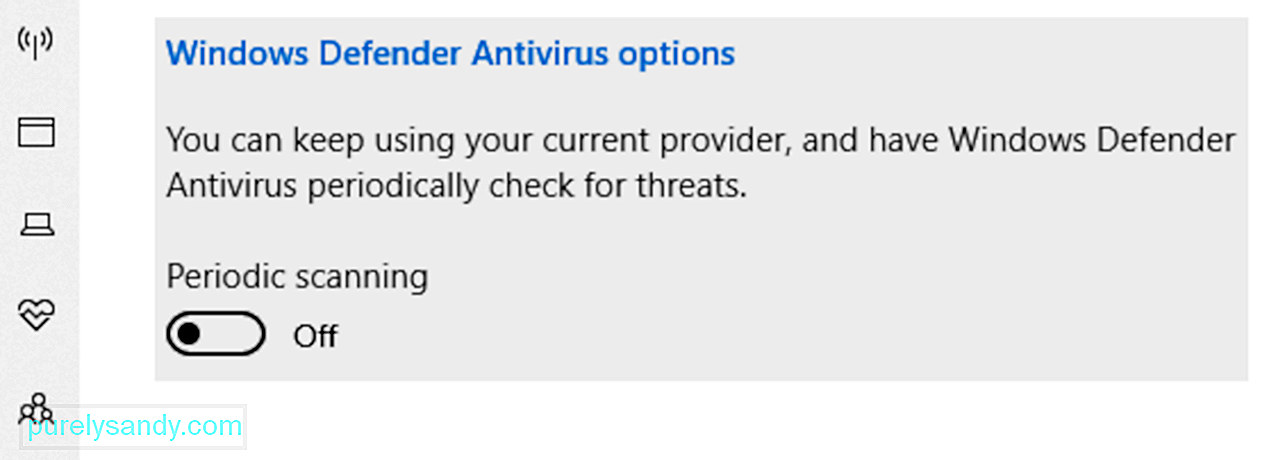
Da biste koristili Windows Defender u sustavu Windows 10 za skeniranje virusa, slijedite ove korake:
Istina je da Windows Defender može ukloniti entitete zlonamjernog softvera s vašeg uređaja i zaštititi vaš sustav u stvarnom vremenu. Međutim, ako želite dodatni sloj zaštite, razmislite o korištenju antivirusnog softvera treće strane.
Danas postoji puno antivirusnih programa, ali predlažemo upotrebu jakog anti-malware softvera. Ovaj pouzdani alat može se učinkovito riješiti svih vrsta zlonamjernih entiteta i zadržati neželjeni softver na dohvat ruke.
Rješenje # 9: Uklonite datoteku Pending.XmlČesto puta zaglavljena datoteka pending.xml može biti krivac za kôd pogreške Windows Update 0x80073712. Dakle, možda biste ga htjeli ukloniti.
Evo kako ukloniti .xml datoteku na čekanju sa svog Windows 10 uređaja:
Upravitelj uređaja možete koristiti i za rješavanje problema i rješavanje pogrešaka povezanih s uslužnim programom Windows Update. Slijedite donje upute za detaljan vodič o tome što učiniti:
Iako je ovo rješenje prilično jednostavno, mnogi ga korisnici sustava Windows 10 zanemaruju misleći da ništa ne poduzima. Međutim, postoje slučajevi kada vanjski uređaj za pohranu postane krivac za pogrešku Windows Update. Priključeni uređaj možda se zeza s vašim osnovnim funkcijama; otuda i pogreška.
Ako su na vaš uređaj u trenutku instaliranja servisa Windows Update priključene vanjske periferne jedinice, pokušajte ih ukloniti. Ako uspije, onda ste našli krivca. U suprotnom, prijeđite na druga rješenja.
Rješenje br. 12: Vratite, resetirajte ili osvježite svoje računaloOvo rješenje trebalo bi biti vaše posljednje sredstvo ako gornja rješenja ne uspiju. To je zato što će sačuvati vaše osobne datoteke, ali uklonit će instalirani softver ili aplikaciju. Također će ponovo instalirati Windows. Dakle, prije nego što resetirate ili osvježite računalo, provjerite jeste li spremili sigurnosnu kopiju važnih datoteka.
Osvježite Windows 10
Resetiranje sustava Windows 10
Vratite Windows 10 na raniju točku
Vrijedno je spomenuti i da Microsoft ponekad objavljuje ažuriranja koja su problematična i s problemima. A za to biste jednostavno mogli preskočiti. Da, razumijemo koliko su zamorni procesi prošli, ali to se događa. Dakle, krenite dalje i pričekajte stabilnije izdanje.
SažetakAko i dalje dobivate kôd pogreške sustava Windows Update 0x80073712, slobodno isprobajte gornja rješenja. Jedan od njih trebao bi riješiti problem. Ne morate probati sve. Samo prođite kroz rješenja i odaberite ono za koje mislite da odgovara vašem slučaju.
Napokon, ako imate što dodati ovom članku, budite slobodni kontaktirati putem okvira za komentare!
Youtube video: Kako popraviti kôd pogreške ažuriranja sustava Windows 10 0x80073712
09, 2025

